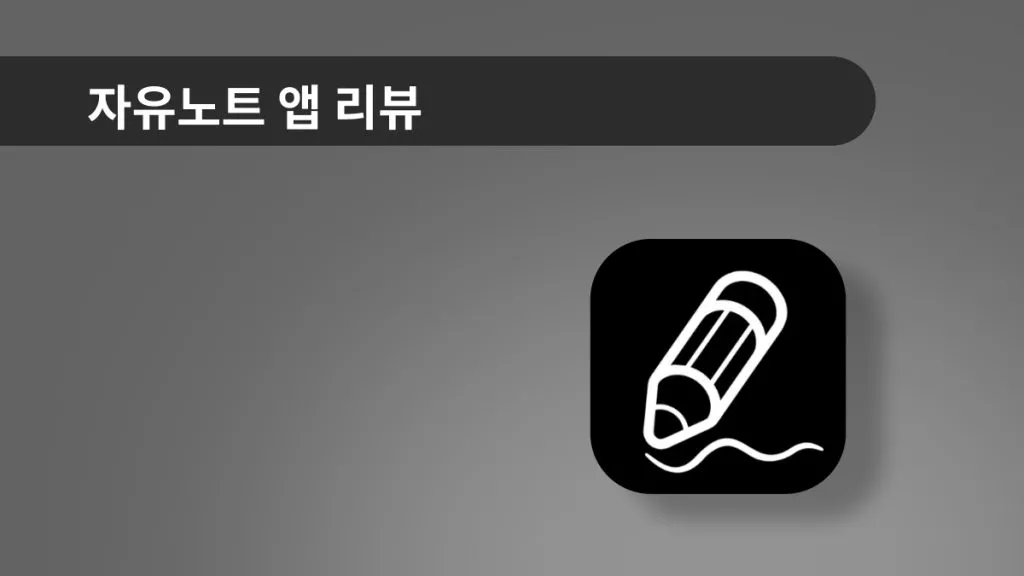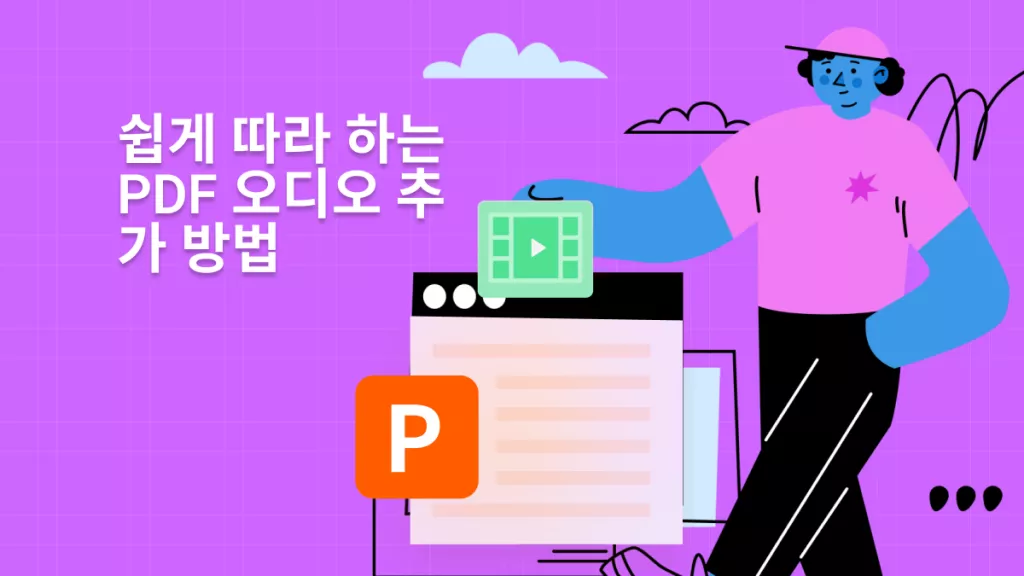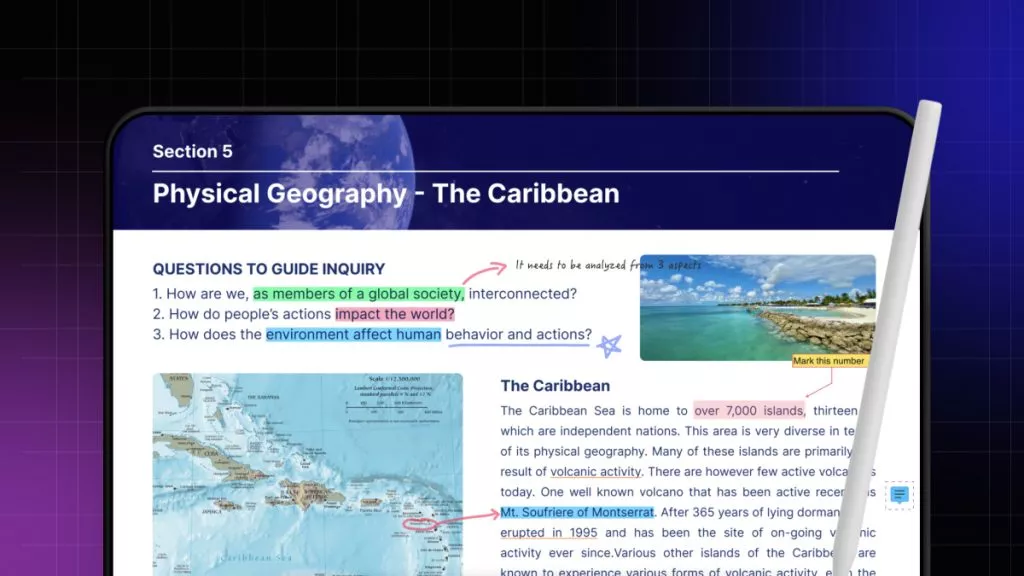PDF는 다양한 플랫폼에서 디지털 문서를 공유할 때 널리 사용됩니다. 특히 법적 계약서에 서명하거나 PDF 양식을 인증해야 하는 경우가 많습니다. 이럴 때 PDF에 서명하는 방법을 알아두는 것은 필수입니다.
이 글에서는 UPDF를 활용해 PDF에 서명하는 쉽고 간단한 5가지 방법을 소개합니다. UPDF는 강력한 PDF 편집기로, 디지털 및 전자 서명 추가는 물론 PDF 편집, 작성 가능한 양식 제작, 서명된 PDF 공유까지 모두 지원합니다.
게다가 저렴한 가격으로 구매할 수 있어 부담 없이 사용할 수 있습니다. 지금 바로 구매해 쉽고 빠르게 PDF에 서명해보세요!
지금 기기에 UPDF를 다운로드하고, 아래 가이드를 따라 PDF를 빠르게 인증해보세요!
Windows • macOS • iOS • Android 100% 안전
1부. PDF에 전자 서명하는 방법?(3가지 방법)
전자 서명은 PDF에 손으로 쓴 서명이나 이미지 기반 서명을 추가하는 것을 의미합니다. 법적으로 구속력이 없는 문서에 서명하려는 경우 전자 서명이 최선의 방법입니다. UPDF는 이를 위한 세 가지 쉬운 솔루션을 제공합니다.
아래에서 이를 살펴보겠습니다!
방법 1. 서명 생성으로 추가하기
UPDF의 서명 도구를 사용하면 마우스, 키보드 또는 이미지를 사용하여 PDF에 서명할 수 있습니다. 또한 서명을 사용자 지정하여 클라우드에 업로드하여 플랫폼 간에 쉽게 액세스할 수 있습니다.
이 방법을 사용하여 PDF에 서명하는 방법은 다음과 같습니다.
1단계: UPDF를 실행하고 "파일 열기"를 클릭하여 PDF를 가져옵니다.
2단계: 도구 모음에서 “주석”을 클릭합니다. 그런 다음 상단에서 “서명”을 선택하고 “만들기” 를 클릭합니다.
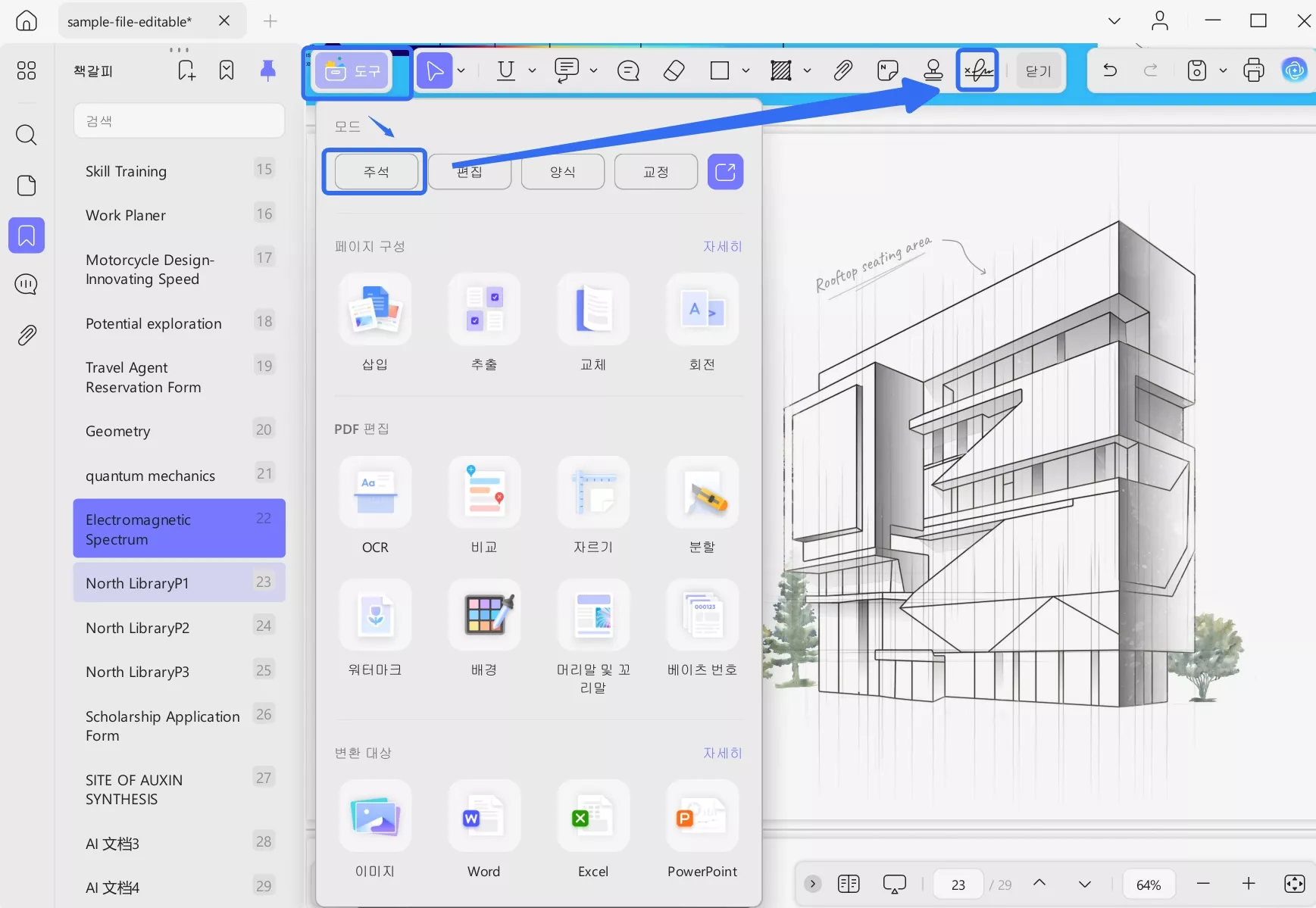
3단계: 팝업에서 서명을 생성할 방법을 선택합니다.
- 손으로 쓴 서명: 위에서 "마우스"를 선택 하고 서명의 색상과 두께를 선택합니다. 그런 다음 마우스/트랙패드를 사용하여 그립니다.
- 타이핑된 서명: "키보드" 옵션을 선택합니다. 그런 다음 이름을 쓰고 오른쪽 하단의 옵션을 사용하여 색상을 사용자 정의합니다.
- 이미지 기반 서명: "이미지" 옵션을 선택 하고 "파일 선택"을 클릭하여 서명을 업로드합니다. 그런 다음 잘라내고 "만들기"를 클릭하여 PDF에 추가합니다.
4단계: 왼쪽 하단의 "클라우드에 저장"을 클릭하여 여러 플랫폼에서 서명을 저장하고 동기화합니다.
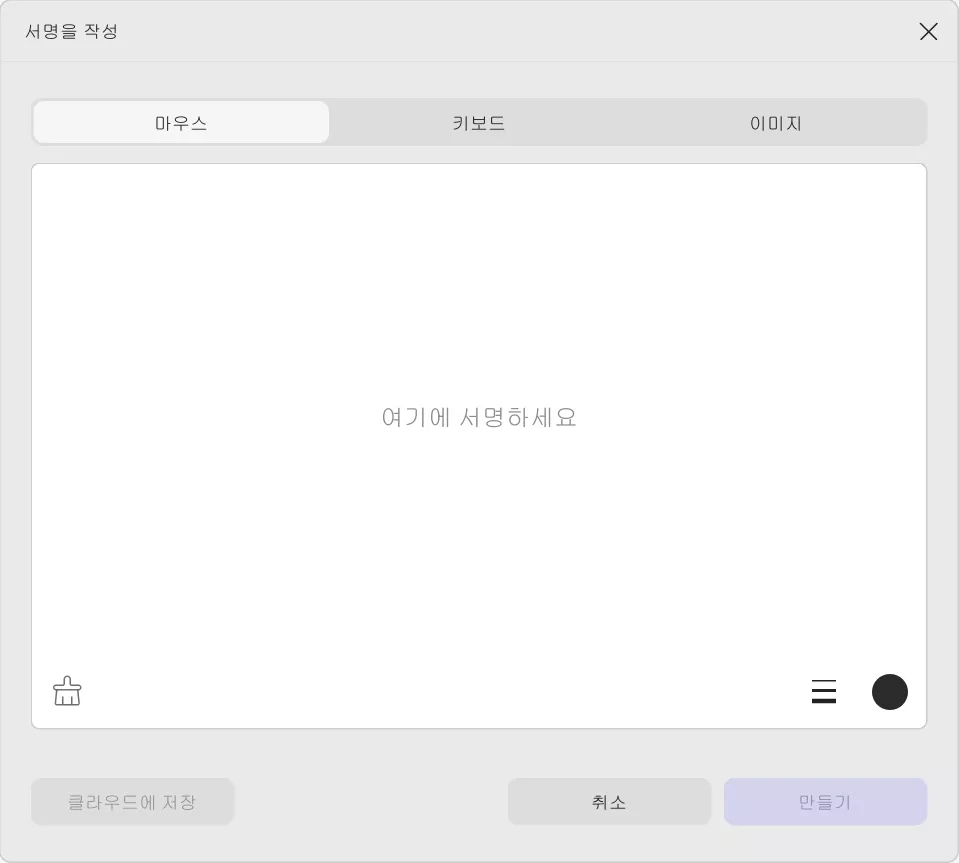
PDF에 서명하는 다른 방법을 알아보겠습니다!
방법 2. 연필 도구로 추가하기
UPDF의 연필 도구를 사용하여 손으로 쓴 서명을 만들 수도 있습니다. 이를 사용하여 PDF에 서명하는 방법은 다음과 같습니다.
1단계: UPDF로 PDF를 엽니다. 그런 다음 "주석" 모드에서 "연필" 아이콘을 선택합니다.
2단계: 필요에 따라 연필의 색상, 불투명도, 두께를 선택합니다.
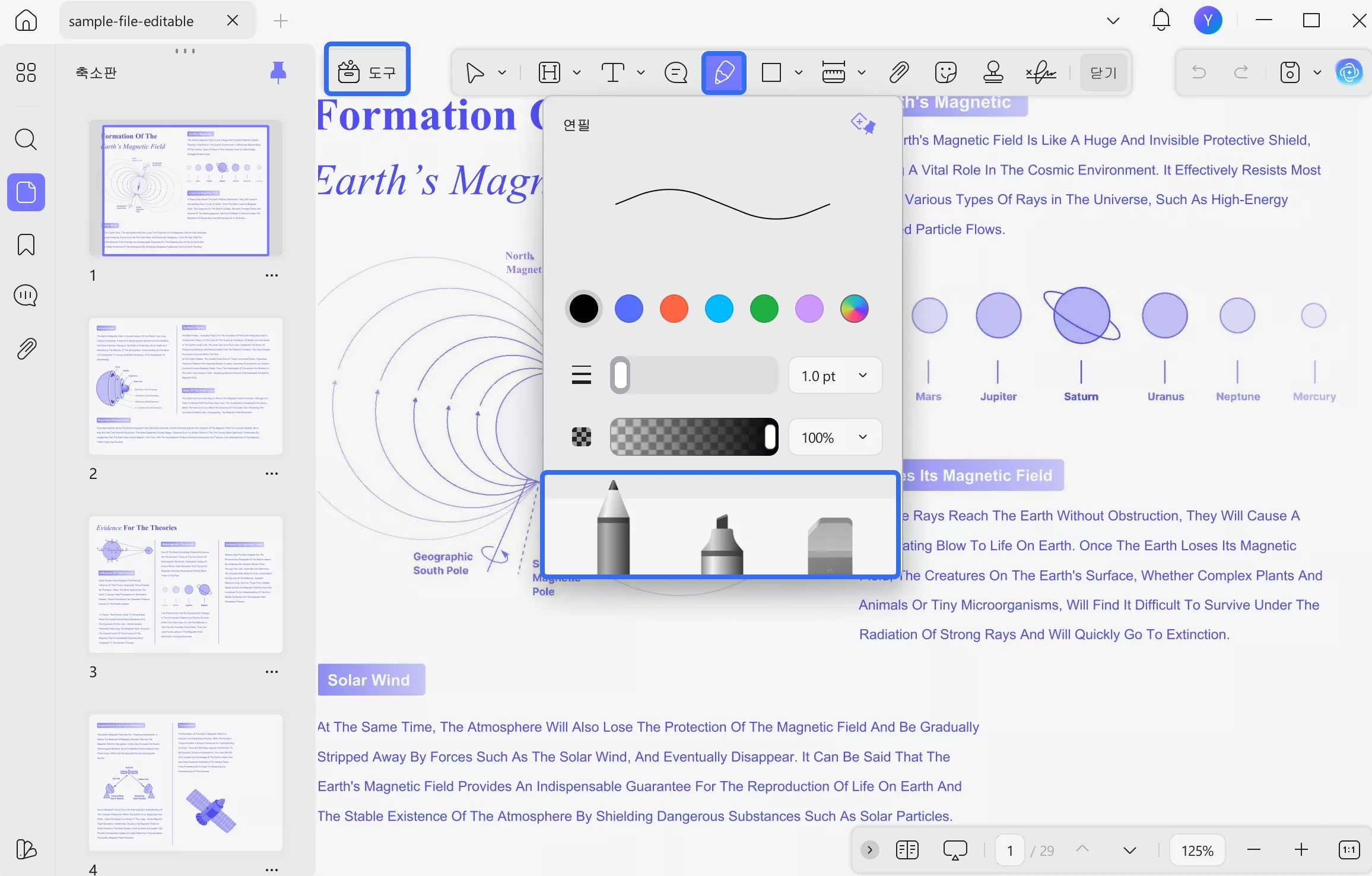
3단계: 마우스를 사용하여 PDF에 서명할 관련 필드에 서명을 그립니다. PDF에 서명하는 또 다른 솔루션을 알아보려면 계속 읽어보세요!
방법 3. 이미지 추가로 서명하기
서명이 투명한 이미지 형식으로 저장된 경우, 서명을 업로드하여 PDF에 추가할 수 있습니다. 이는 다양한 시나리오에 유용할 수 있습니다. 예를 들어, 대량의 문서에 일관된 서명을 추가하거나 일상적인 문서에 서명을 재사용하는 경우입니다.
다음 단계를 따라 하세요.
1단계: 먼저 아래 버튼을 통해 UPDF를 다운로드합니다. UPDF에서 PDF를 가져온 후 도구 모음에서 "편집"을 선택합니다. 그런 다음 상단에서 "이미지"를 클릭합니다.
Windows • macOS • iOS • Android 100% 안전
2단계: 서명을 추가할 위치를 클릭하고 이미지를 가져옵니다.
3단계: 테두리를 끌어서 서명 크기를 조정하거나 도구 모음을 사용하여 서명을 자르거나 회전하거나 바꿉니다.
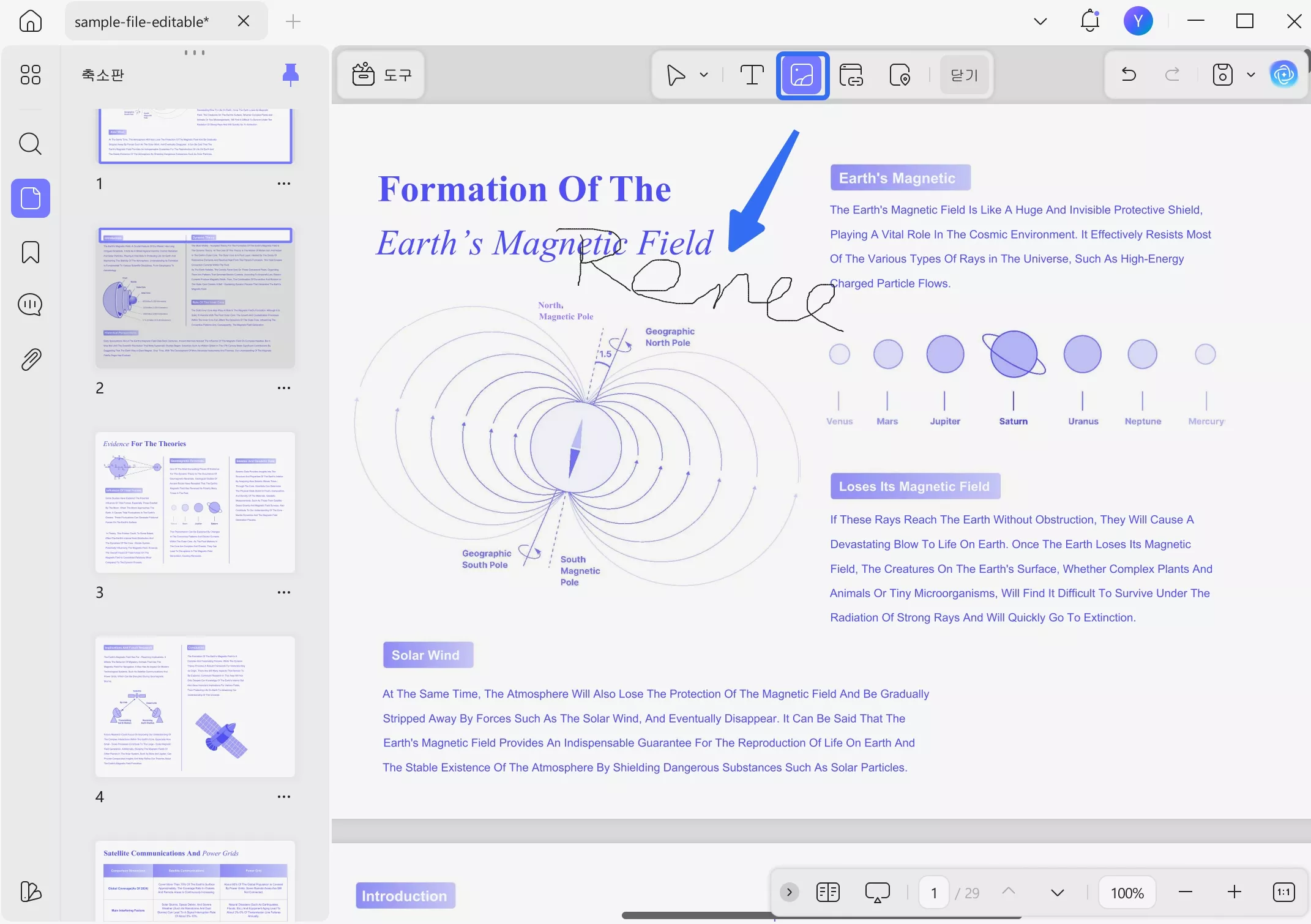
그럼, PDF에 전자 서명하는 방법이죠! 이제 디지털 서명을 추가하는 방법을 살펴보죠.
2부. PDF에 디지털 서명하는 방법?
전자 서명과 달리 디지털 서명은 더 안전하고 법적으로 인정됩니다. 서명자의 신원을 보여주고 문서가 변경되지 않았는지 확인합니다. UPDF를 사용하면 서명 필드가 있거나 없는 PDF에 디지털 서명을 할 수 있습니다. 방법을 살펴보겠습니다.
방법 1. 서명 필드로 서명 추가하기
작성 가능한 서명 필드가 있는 대화형 PDF 양식을 작성해야 합니까? UPDF를 사용하면 몇 단계만 거치면 디지털로 서명할 수 있습니다.
서명 필드를 사용하여 PDF에 디지털 서명을 하는 방법은 다음과 같습니다.
1단계: UPDF로 PDF 파일을 엽니다. 그런 다음 서명 필드를 클릭하세요. 팝업 창이 열리면 다음 옵션이 표시됩니다:
- 디지털 서명 가져오기: "가져오기" 버튼을 클릭합니다. 그런 다음 "찾아보기"를 클릭하여 ID를 가져옵니다. 비밀번호를 입력하고 "저장"을 클릭합니다.
- 새 ID 추가: "만들기" 버튼을 클릭합니다. 이름, 이메일, 조직 세부 정보를 입력합니다. 그런 다음 "만들기"을 클릭하고 진행합니다.
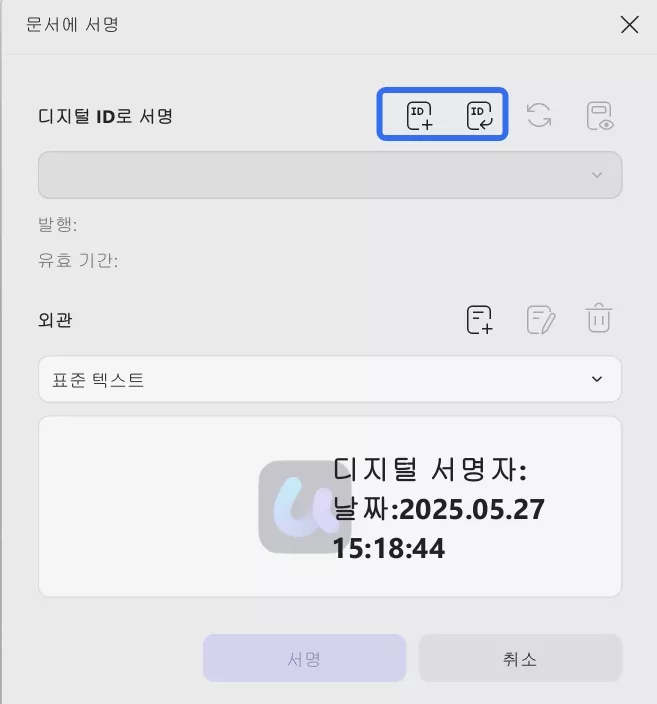
2단계: ID를 저장할 위치를 선택하고 6자리 비밀번호를 추가하여 보호합니다. 완료되면 "확인"을 클릭합니다.
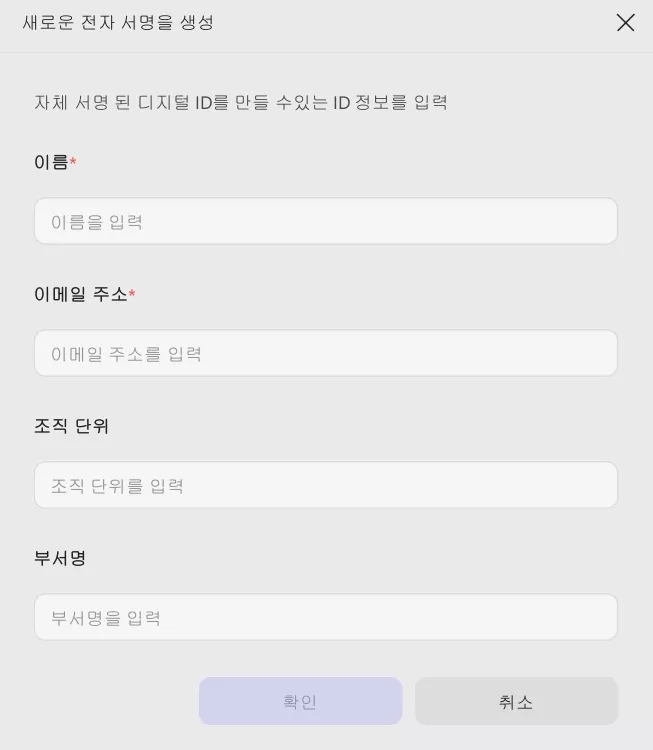
3단계: 디지털 서명이 생성됩니다. "서명"을 클릭하여 PDF에 추가합니다.
방법 2. 서명 필드 없이 서명 추가하기
채울 수 있는 필드가 없는 정적 PDF 양식이나 계약서가 있나요? UPDF를 사용하면 PDF에 디지털로 서명할 수 있는 서명 필드를 만들 수 있습니다.
방법은 다음과 같습니다.
1단계: UPDF를 실행하고 서명할 파일을 엽니다. 도구 모음에서 "양식"를 클릭합니다.
2단계: 상단에서 "디지털 서명"을 선택합니다. 그런 다음 아무 곳이나 클릭하여 서명 필드를 추가할 수 있습니다.
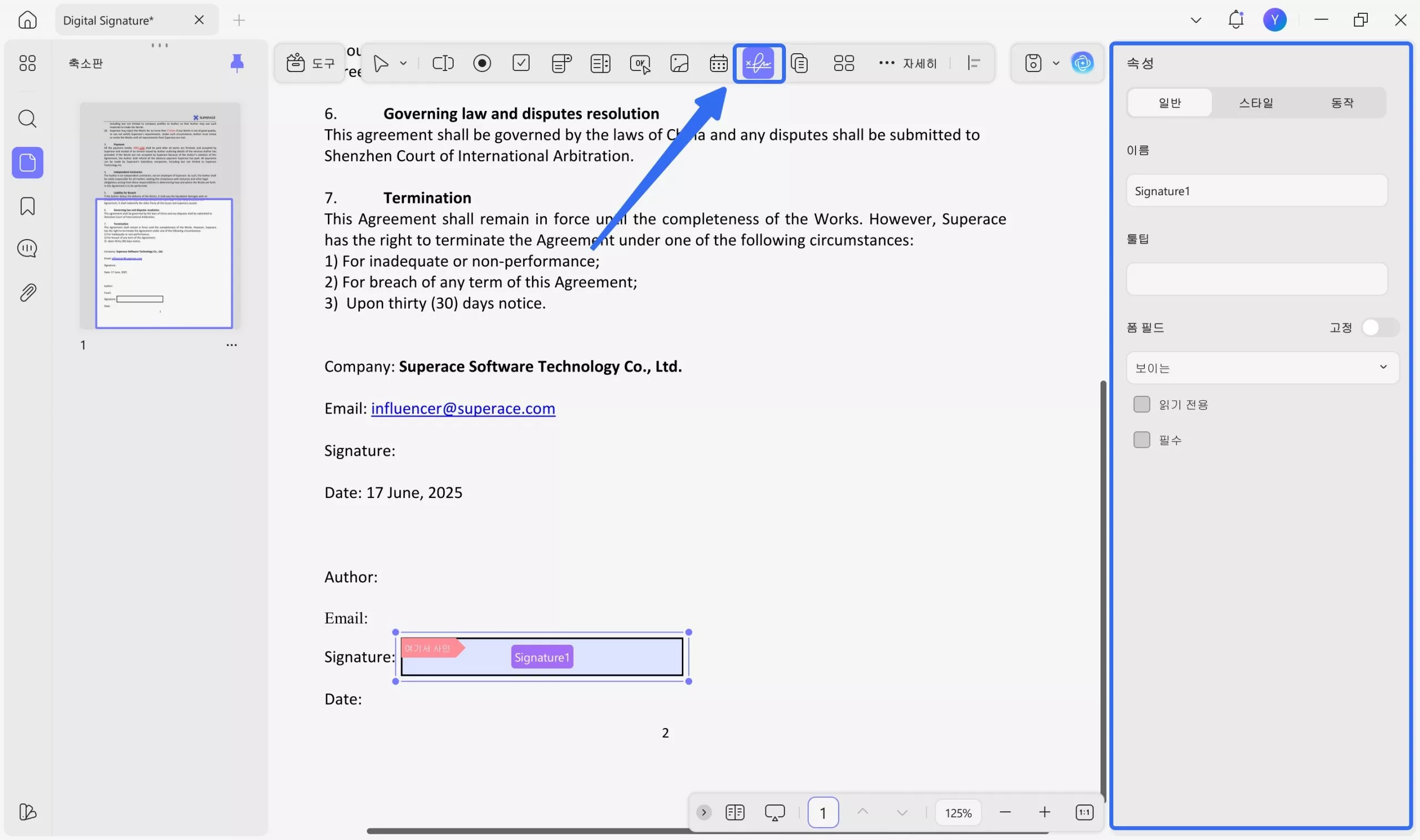
이렇게 하면 PDF에 디지털 서명을 추가할 수 있습니다! 서명 기능은 UPDF가 제공하는 다양한 기능 중 하나에 불과합니다. 아래 영상을 보거나 리뷰를 읽으며 UPDF의 모든 기능을 확인해 보세요.
또는 직접 사용해 보며 경험해 보시는 것도 좋습니다!
3부. 온라인 PDF 서명 및 서명 요청 보내기
언제 어디서나 여러 서명을 수집하고 서명 상태를 추적해야 하는 사용자에게는 UPDF Sign이 완벽한 솔루션입니다. PDF 문서를 간편하게 전송, 서명, 추적할 수 있는 온라인 플랫폼입니다. 한 번에 최대 50명의 수신자에게 최대 50개의 PDF를 전송하고 모든 장치에서 서명 과정을 모니터링할 수 있습니다. 이미 UPDF 계정이 있는 경우, 추가 등록 없이 UPDF Sign에 로그인하여 무료 평가판을 사용해 보세요. 시작하려면 아래 버튼을 클릭하세요.

다음 섹션에서는 UPDF 서명을 사용하여 PDF에 서명하는 방법을 보여드리겠습니다:
1단계. UPDF Sign 웹사이트에 액세스하여 로그인합니다.
2단계. 홈페이지에서 '+' 아이콘을 클릭하고 서명을 위해 보내야 할 문서를 업로드합니다.
3단계: '수신자 1' 섹션에 첫 번째 서명자의 세부 정보를 입력합니다. 서명자를 더 추가하려면 '수신자 추가'를 클릭하고 서명자의 정보를 입력합니다.

4단계: 문서에 특정 순서대로 서명해야 하는 경우 '서명 순서 설정'을 선택하고, 서명자가 본인뿐인 경우 '내 서명만 필요함'을 선택합니다.
5단계: 문서 이름을 입력하고 수신자를 위한 사용자 지정 메시지를 작성합니다. “계속"을 클릭합니다.

6단계: 첫 번째 서명자의 서명 필드를 문서로 끌어다 놓습니다.
7단계: 왼쪽 상단 모서리에서 다음 서명자로 전환하고 서명 필드를 사용자 지정합니다. 필드가 겹치지 않도록 하세요.

8단계: 완료되면 “마침”을 클릭합니다. 문서를 검토하고 “보내기”를 클릭합니다. 홈 페이지에서 서명 과정을 추적할 수 있습니다.
9단계: 수신자는 '문서 검토' 버튼이 있는 이메일을 받게 됩니다. 수신자는 링크를 클릭하여 문서에 액세스해야 합니다.
10단계: 수신자는 세 가지 옵션 중 하나를 사용하여 서명할 수 있습니다: 글꼴, 그리기 또는 업로드. '확인'을 클릭하여 서명 프로세스를 완료합니다.
마지막으로
PDF에 서명하는 방법에 대한 가이드는 여기까지입니다! 디지털 또는 전자 서명을 추가하든 UPDF는 간편한 솔루션을 제공합니다. 손으로 쓴 서명, 타이핑한 서명, 이미지 기반 서명을 추가할 수 있습니다. PDF에 서명 필드가 없는 경우에도 UPDF로 디지털로 서명할 수 있습니다. 지금 다운로드하여 사용해 보세요! 문서를 쉽게 인증할 수 있는 다재다능한 솔루션을 찾을 수 있습니다.
Windows • macOS • iOS • Android 100% 안전
 UPDF
UPDF
 Windows용 UPDF
Windows용 UPDF Mac용 UPDF
Mac용 UPDF iPhone/iPad용 UPDF
iPhone/iPad용 UPDF 안드로이드용 UPDF
안드로이드용 UPDF UPDF AI 온라인
UPDF AI 온라인 UPDF Sign
UPDF Sign PDF 읽기
PDF 읽기 PDF 주석 달기
PDF 주석 달기 PDF 편집
PDF 편집 PDF 변환
PDF 변환 PDF 생성
PDF 생성 PDF 압축
PDF 압축 PDF 구성
PDF 구성 PDF 병합
PDF 병합 PDF 분할
PDF 분할 PDF 자르기
PDF 자르기 PDF 페이지 삭제
PDF 페이지 삭제 PDF 회전
PDF 회전 PDF 서명
PDF 서명 PDF 양식
PDF 양식 PDF 비교
PDF 비교 PDF 보안
PDF 보안 PDF 인쇄
PDF 인쇄 일괄 처리
일괄 처리 OCR
OCR UPDF 클라우드
UPDF 클라우드 UPDF AI 소개
UPDF AI 소개 UPDF AI 솔루션
UPDF AI 솔루션 UPDF AI에 대한 FAQ
UPDF AI에 대한 FAQ PDF 요약
PDF 요약 PDF 번역
PDF 번역 PDF 설명
PDF 설명 PDF로 채팅
PDF로 채팅 이미지로 채팅
이미지로 채팅 PDF를 마인드맵으로 변환
PDF를 마인드맵으로 변환 AI 채팅
AI 채팅 사용자 가이드
사용자 가이드 기술 사양
기술 사양 업데이트
업데이트 FAQ
FAQ UPDF 활용 팁
UPDF 활용 팁 블로그
블로그 뉴스룸
뉴스룸 UPDF 리뷰
UPDF 리뷰 다운로드 센터
다운로드 센터 회사에 연락하기
회사에 연락하기